
誰でも発信できる世の中になり、ブログを始めようか悩んでいるアラフィフの方はいることでしょう。ぼくもそんな1人でした。
それから2年後(2022年9月現在)の今も、ぼくはWoredPrsssでブログを書いています。ブログを続けていると、検索順位で1位になれました。
自分の事で申し訳ありませんが、報告させて下さい。初めて検索順位1位を取る事が出来ました😭 pic.twitter.com/70SmcCmGro
— フジユウ@ブロガー×Webライター (@fujiyublog) June 20, 2021
記事前半では『WordPressでブログを始めるメリットとデメリット』を解説し、記事後半では『WordPressブログの開設方法』を解説します。
この記事を読み終えるとWordPressでブログが開設ができ、あなたの経験が誰かの役に立てるし、もしかしたら副収入を得られるかもしれませんね。
アラフィフでもWordPressでブログを始められる?

結論、できます。
ぼくはアラフィフですが、WordPressでブログを始めて1年(2020年8月にブログ開設)になります。
もし失敗してもリスクはありません。ブログにかかる費用は月1,000円のみです。
続かなかったら挫折してもOKです。違うことを始めればいいですよ。ぼくはブログをする前にプログラミングをしましたが、2ヶ月で挫折しました。
大切なことは興味があれば実際にやってみることですよ。
WordPressブログを始めるメリットとデメリット

WordPressでブログを始めるメリット・デメリットを見ていきましょう。
WordPressブログのメリット・デメリットは下記です。
| WordPressブログのメリット | WordPressブログのデメリット |
|
|
WordPressブログのデメリット
WordPressブログのデメリットはお金がかかることです。レンタルサーバー代が必要になります。といっても月に1,000円です。
WordPressブログのメリット
WordPressブログのメリットはブログの所有権が自分にあることです。
つまりブログは資産になります。自分の資産なので独自ドメインで運用できたり、自由にデザインやカスタマイズができたりします。
WordPressブログはSEOに強いので、読者が満足できる記事を書けば検索順位で上位になるのも可能です。多くの人がブログを読んでくれますよ。
アラフィフがブログを書くメリット
アラフィフがブログを書くメリットは人生が豊かになりビジネススキルが身に付くことです。
具体的には、ブログのメリットは下記のようにたくさんありますよ。
仕事面
- 本業×ブログの相乗効果がスゴい
- ブログは名刺代わりになる
仕事の経験をブログで発信します。
経験したことなのでくわしい内容が書けますよね。あなたが経験したことは今誰かが悩んでいます。経験を書いただけなのに人の役に立つなんて最高ですね。
サラリーマンが持っている名刺は会社の価値で、あなたの価値ではありません。
でもブログはあなた個人のものです。素晴らしい記事はあなた自身を示す名刺代わりになります。個人としてのスキルを持つあなたはこれからの世の中をうまく渡っていけますよ。
スキル面
- 個人で情報発信できるメディアを持てる
- マーケティングスキルが身に付く
- ブログを書くために勉強するようになる
- 伝わる読みやすい文章が書けるようになる
ブログを始めることで自分のスキルを磨くことができます。文書を書くスキルやマーケティングスキルは人生を好転させますよ。
ライティングやマーケティングは求められているスキルということです。会社に頼らないで済むようになれますね。
収入面
- 広告収入が得られる
- スキマ時間で作業ができる
ブログで収入を得ることができます。自分の経験を書いて人の役に立ってお金までもらえるなんてブログは本当に最高ですね。
人生面
- 毎日が充実して精神的に豊かになれる
- ブログからいろいろな出会いがある
- 誰かの役に立てた実感を得られる
- 未経験でも始めやすい
- ブログは匿名で運営できる
ブログを書くと、人生変わります。
ブログが読まれると誰かの役に立てたとうれしくなります。ブログでいい経験が増えれば精神的に安定しますし、豊かになれますよ。
アラフィフでもできるWordPressブログの始め方
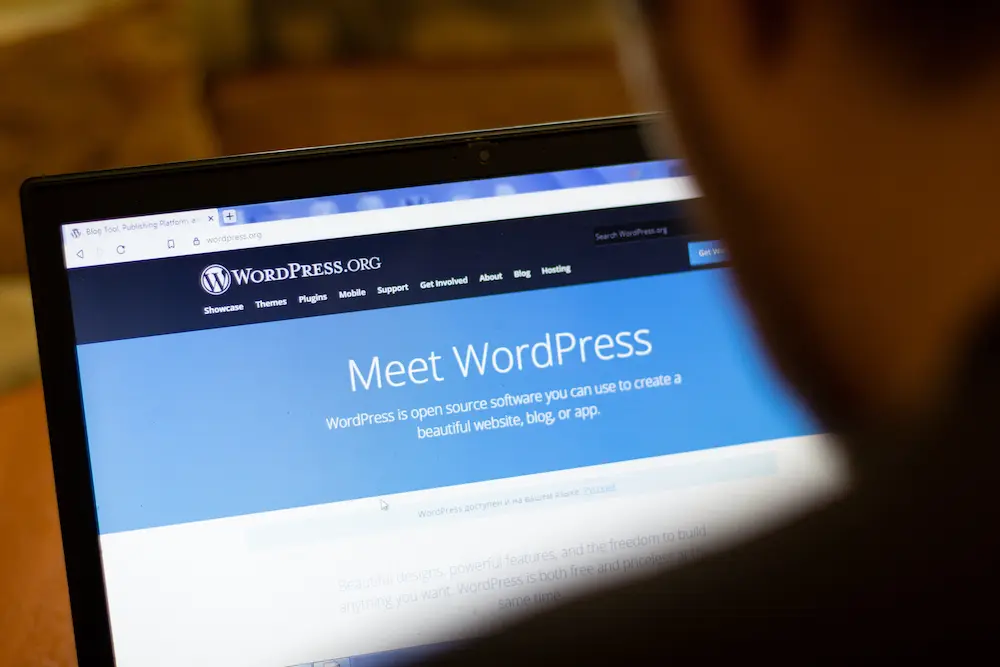
WordPressでブログを始めましょう。WordPressブログの開設方法は下記です。
WordPressブログの開設方法
- エックスサーバーに申込む
- ドメインの契約内容を記入する
- WordPressログインのよくあるトラブル
- WordPressにログインする
エックスサーバーに申込む

WordPressはサーバーが必要なので『エックスサーバー』![]() に申し込みましょう。
に申し込みましょう。
- 国内シェアNo.1の大手レンタルサーバーなので安心感がある
- 運用サイトが190万件もあり困ったときに解決策がたくさんある
- 料金・機能面でも他社に劣る部分がほとんどない
エックスサーバーはドメインが無料で使えてWordPressもダウンロードできます。
エックスサーバー![]() のトップページへアクセスしましょう。
のトップページへアクセスしましょう。
『お申し込みはこちら』をクリックしてください。

左側の『新規お申込み』をクリックしてください。
そうすると下記のページが出ます。

- サーバーID: そのままでOKです
- プラン: 個人ならX10、法人ならX20
- WordPressクイックスタート: 利用するにチェックを入れる
- Xserverアカウントの登録へ進む: クリックして次に進みましょう
次は契約期間ですね。

契約期間を選択しましょう。
| 契約期間 | 料金(税込) | 合計(税込) |
| 3ヶ月 | 1,100円×3ヶ月 | 3,300円 |
| 12ヶ月 | 1,100円×12ヶ月 | 13,200円 |
| 24ヶ月 | 1,045円×24ヶ月 | 25,080円 |
| 36ヶ月 | 990円×36ヶ月 | 35,640円 |
個人でブログを始める人は12ヶ月が多いようですね。ぼくは長く続ける予定だったので24ヶ月を選びました。
ドメインの契約内容を記入
画面をスクロールしてドメインの契約内容を記入しましょう。

ドメインはブログのURLのことです。このブログのドメインは「fujiyublog.net」です。
末尾は「.com」「.net」が無難ですね。
次にWordPress情報を入力していきます。

- ブログ名: 好きなブログ名を記入(後から変更できます)
- ユーザー名: 半角英数で記入
- パスワード: 半角英数で記入
- メールアドレス: 自分のメールアドレスを記入
ユーザー名とパスワードはWordPressにログインするときに使うのでスクショしておきましょう。
必要事項を上から順に記入していきましょう。![]()
上記が入力できたら次はお支払い方法です。

クレジットカードをお持ちなら「クレジットカード」を選べばOKです。クレジットカードをお持ちでないなら「翌月後払い」を選べばOKですよ。

「利用規約」と「個人情報の取り扱いについて」を確認して、問題なければ「同意欄」にチェックをいれましょう。
次へ進むがクリックできるようになるので「次へ進む」をクリックしましょう。
次の画面に「入力画面をご確認ください」と出るので、内容に間違いがなければ1番下の「この内容で申込をする」をクリックします。

入力したメールアドレスを確認して、確認コードを入力しましょう。
こんな感じで、メールが届くので確認コードをコピペします。

※このあと「SMS・電話認証へ進む」と表示される場合があります。その場合は電話番号を使って認証してください。
下記のような画面になれば、お申し込み完了です!

WordPressが使えるようになるまで1時間から24時間待つ必要があります。気長に待ちましょう。
WordPressログインのよくあるトラブル
メールが一切届かない
「メールがいつまで経っても届かない」というときはメールアドレス入力のミスが考えられます。
もしメールアドレスを間違えたらエックスサーバーのサポートセンターに問い合わせをしましょう。
もしくは迷惑メールに入ってないか確認しましょうね。
設定完了メールが届かない
「その他のメールは来たけど、なぜか設定完了のメールだけ来ない」というときは焦らずに待ちましょう。基本的には「サービス審査中」か「設定処理中」です。
もし24時間以内にメールが届かない場合はサポートセンターに問い合わせしてみてください。
ブログにアクセスできない
1番多いトラブルなのですが大丈夫です。設定が完了してからブログにアクセスできるまで1時間〜24時間ほどかかることがあるので気長に待ちましょう。
とはいえ1日待ってもWordPressにアクセスできないときはエックスサーバーのサポートセンターに問い合わせましょうね。
WordPressにログインする
WordPressにログインしましょう。
何通かメールが届くので、「【Xserver】■重要■サーバーアカウント設定完了のお知らせ」のメールを開きます。
【2】管理ツールのログイン情報
◆「クイックスタート」機能で設置されたWordPressのログイン情報
「管理画面URL」をクリックすれば、自分のWordPressブログにアクセスできますよ。

ログイン画面が出てくるので、WordPress情報に入力した「ユーザー名」と「パスワード」を入力してログインしましょう。
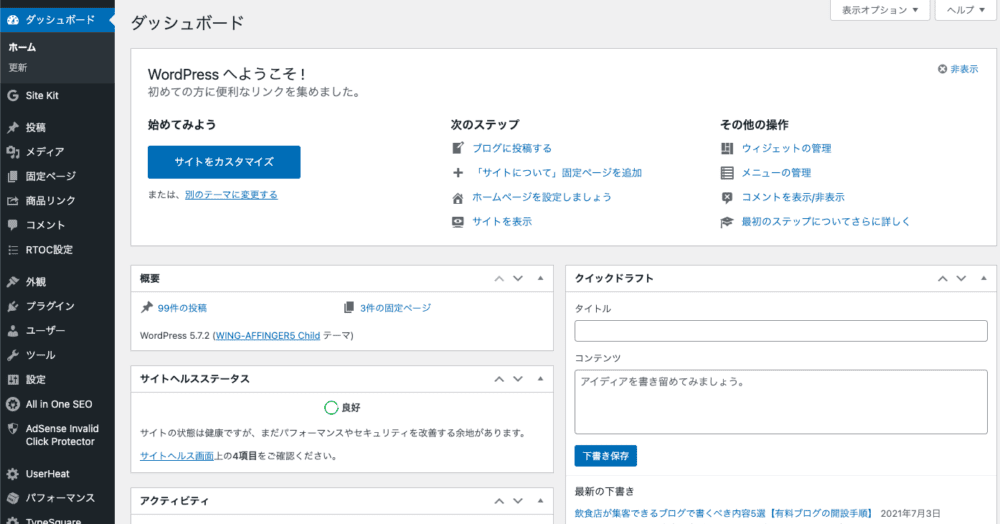
このようにダッシュボードの画面になればログイン成功です。(トップページにつながることもあります)
お疲れさまでした。
WordPressブログの始め方は以上です。次は初期設定です。
アラフィフでもできるWordPressブログの初期設定

WordPressにログインできたら初期設定をしていきましょう。
初期設定で行う項目は下記です。
WordPressブログの初期設定
- テーマを入れる
- ASPに登録する
- パーマリンクを設定する
- サーチコンソールを設定する
- グーグルアナリティクスを設定する
- プラグインを入れる
テーマを入れる
WoredPressの初期設定ですることはテーマを入れることです。
テーマはブログのデザインです。
デザインに凝る必要はありませんが、ある程度はデザイン、ブログの見た目は整えましょう。ブログでも人でも同じことが言えるのですが、ある程度の見た目は必要ですよね。
だって寝巻き姿で無精ひげで目ヤニがついていて寝ぐせがついている人と話したいですか?
最低限の身だしなみくらい整えて来いよって思いますよね。
ブログも同じです。
どんなに素晴らしい記事を書いても最低限のデザインがないと誰も読んでくれません。ブログの見た目をかんたんに整えられるのがテーマです。
AFFINGER6(アフィンガー6)【当ブログも使用】

おすすめテーマはどれなの?聞かれたらぼくはAFFINGER6と答えます。
そんなAFFINGER6の特徴は下記です。
- SEO対策が充実している
- カスタマイズの幅が広い
- 見やすくて読者に伝わるデザイン
- 実績のあるブロガーも使用
- 値段: 14,800円(税込)
実績のある方も使用しているテーマなのでこのテーマを選んで失敗することはありませんよ。
THE THOR(ザトール)

THE THORはAFFINGER6と遜色ないくらい素晴らしいテーマです。
AFFINGER6がスタイリッシュなデザインならTHE THORは美しくおしゃれなデザインです。
THE THORの特徴は下記です。
- 圧倒的にSEOに強い
- 美しくおしゃれなデザイン
- アクセス・収益化を強力に後押しするシステム
- 値段: 16,280円(税込)
スワロー

初心者にはどれがおすすめ?と悩むならスワロー![]() がおすすめです。
がおすすめです。
スワロー![]() の魅力はシンプルな見た目と洗練された機能です。
の魅力はシンプルな見た目と洗練された機能です。
スワロー![]() の特徴は下記です。
の特徴は下記です。
- モバイルファースト
- 洗練されたデザイン
- HPにカスタマイズ動画あり
- 値段: 9,900円(税込)
Cocoon(コクーン)

無料なのに高性能なテーマがCocoon(コクーン)です。
テーマは無料で始めたいならCocoon(コクーン)がおすすめです。
Cocoon(コクーン)の特徴は下記です。
- 内部SEO施策済み
- 完全なレスポンシブスタイル
- 手軽に収益化
- ブログの主役はあくまで本文
- 拡散のための仕掛けが施されている
- カスタマイズがしやすい
- 値段: 無料
Xeory(セオリー)

Xeory(セオリー)コンテンツマーケティングで有名なバズ部が作成したテーマです。
SEOに定評のあるバズ部が作成しているテーマなのでGoogleのガイドラインに沿った内部構造になっているなど、SEO対策に力を入れたい人には良いテーマですね。
Xeory(セオリー)の特徴は下記です。
- Googleのガイドラインに沿ったSEO対策あり
- SNSとの連携
- コンバージョンが獲得しやすい
- 値段: 無料
ASPに登録する
ASPに登録しましょう。
ASPはアフィリエイト・サービス・プロバイダーの略です。ASPをかんたんにいえば広告主とブロガーをつなぐ「仲介業者」ですね。
おすすめASPは下記です。
おすすめASP
- A8.net
 →国内最大手ASP
→国内最大手ASP - afb
→利用者満足度No.1
- もしもアフィリエイト
→初心者におすすめ
バリューコマース→全ジャンルに強い
- アクセストレード
→金融・サービス業に強い
ASPは全部登録しておきましょう。
ASPに登録し利用するのは完全無料です。それを踏まえた上で上記ASPを全て登録すべき理由は下記の3つです。
- 複数のASPに登録をすると扱える商品・サービスの幅が広がる
- 同じ商品で、ASP(仲介業者)によって報酬が違うことがある
- すでに利用している広告が急に配信終了になり収入がSTOPするため
ASPは登録無料なので登録しておきましょう。
パーマリンクを設定する
パーマリンクを設定しましょう。パーマリンクは記事のURLのことです。

『設定』⇨『パーマリンク設定』をクリックしましょう。
『カスタム構造』にチェックを入れて空欄に『/%postname%』と入力しましょう。
最後に『変更を保存』を忘れずにクリックしましょう。
サーチコンソールを設定する

サーチコンソールを設定しましょう。
サイトのインデックス登録や、SEO検索順位のチェックなどができる無料ツール「グーグル サーチコンソール」を導入しましょう。
サーチコンソールは
- サイトマップを送信できる
- サイトのインデックスをリクエストできる
- どんなクエリでSEO流入があるか確認できる
- クリック数・表示回数・CTR・掲載順位がわかる
- Google砲を受けているか確認できる
といったことができます。
ブログのリライトや、新しい記事を作成したときなど、頻繁に使うツールですので導入しておきましょう。
サーチコンソールのくわしい設定方法は下記の記事で解説されているのでご覧ください。
WordPressブログとサーチコンソールを連携!設定・活用方法をわかりやすく解説を読む
グーグルアナリティクスを設定する

グーグルアナリティクスを設定しましょう。
グーグルアナリティクスはグーグルが提供する無料のアクセス解析ツールで、 ブログに設置することで下記の情報を知ることができます。
- 今現在、何人の人がブログを見ているのか
- 毎日のアクセス状況はどうなっているか
- 訪問者がどこからやってきたのか(検索、SNS、他のサイトなど )
- 訪問者がどれくらいの時間とどまってブログを見ていたか
- 検索キーワードは何か
- 訪問者の男女比はどうなっているか
といったブログ運営に役立つ指標を可視化することができます。
ブログを人間に例えるなら、健康状態を常にチェックしておくイメージですね。日頃からブログの状態をチェックしておくことで、記事改善やSNSで記事をシェアしたときの反応などを確かめられますよ。
グーグルアナリティクスの設定の方法は下記の記事でくわしく解説されているのでご覧ください。
【初心者向け】ブログへのGoogleアナリティクス初期設定・設置方法を詳しく紹介を読む
プラグインを入れる
プラグインを入れましょう。
プラグインはかんたんに言うと「WordPressをもっと便利に、もっと使いやすくしてくれるアプリ」みたいなものです。
たとえばSEO対策を自動でしてくれるプラグインやセキュリティを強化してくれるプラグインなどがあります。
ブログに入れておきたいプラグインについては下記の記事でくわしく解説されているのでご覧ください。
絶対に導入しておきたいWordPressプラグイン8+3選を読む
WordPressブログの始め方に関する疑問

WordPressブログに関するよくある疑問にお答えします。
WordPressブログに関するよくある疑問
- WordPressブログは無料で作れるの?
- アフィリエイトってどうやるの?
- ブログって何を書けばいいの?
- ブログはいつ書けばいいの?
- グーグルアドセンスを設置するには?
WorsPressブログは無料で作れるの?
無料では作れません。
サーバー代が必要なので月1,000円は必要です。
無料でブログを始めたいならはてなブログがおすすめです。ただし無料ブログは資産になりません。ブログで収入を得たいならWoredPressで始めましょう。
アフィリエイトってどうやるの?
アフィリエイトをするには、下記のステップを踏みましょう。
- ASPに登録する
- 広告主と提携する
- ブログに広告を貼る
- 記事で広告を紹介する
- 広告が売れたら報酬を得る
上記のような感じですね。
おすすめのASPは下記です。
おすすめASP
- A8.net
 →国内最大手APS
→国内最大手APS - afb
→利用者満足度No.1
- もしもアフィリエイト
→初心者におすすめ
バリューコマース→全ジャンルに強い
- アクセストレード
→金融・サービス業に強い
登録しないと始まりませんのでまずは登録してみましょう。
ブログって何を書けばいいの?
得意な分野で誰かの悩みを解決できる記事を書いていくのがおすすめです。
ポイントは読者が知りたいことや読者が抱えている悩みを解決できるという「読者ニーズ」を満たすことですよ。
たとえば「自分が大好きなラーメン店に関しての記事」を書くことを事例にして、読者が知りたいことを意識した文章と、そうでない文章の2つを見てみましょう。
読者ニーズを意識した文章
本日は梅田駅から徒歩10分で行けるおすすめのラーメン店をご紹介します。
ラーメン店Aの魅力はなんといってもスープがドロドロのザ・とんこつラーメン(1杯780円)でして、夏場でもスープを飲み干せるおいしさです。
ランチタイムはいつも満席で行列ができているのでもし行くならランチタイム以外の時間がおすすめです。待たずに席に着くことができますよ。
読者ニーズを意識しない文章
先日ぼくが1番好きなラーメン店に行ってきたのでご紹介します。
ぼくがとんこつラーメンの中で1番おいしいと思うラーメン店Aはドロドロのスープが最高で週1で通ってます。
店員さんの接客も良くお店の雰囲気がいいのでぜひ行ってみてください。
上記を見比べるとわかると思いますが同じラーメン店を紹介する記事でも前者は読者が知りたいことを客観的に書いており、後者は主観的なことだけ書いています。
このように、自分の好きな場所を紹介する記事1つとっても、読者が知りたいお店の特徴や基本的な情報を掲載することで、記事を読むべき理由が生まれます。
どんな記事を書くときも読者ニーズを意識してブログを書くようにしましょう。
ブログはいつ書けばいいの?
仕事を始める前、朝にブログを書きましょう。
ブログを書く時間
- 朝で仕事を始める前の時間
- 休けい時間(お昼休み)
いつもより早く起きてブログを書きます。そして仕事をする。
時間を作ることがポイントです。時間を作るには今していることをやめないといけませんよ。
やめるべきこと
- TVを見る
- YouTubeを見る
- 飲み会に参加する
時間は1日24時間と決まっています。新しいこと(ブログ)を始めるためには今までしていたことをやめないと時間は確保できませんよ。
ぼくの1日のスケジュール
5時30分 起床
支度して仕事場近くのカフェで1時間ブログを書く
12時〜13時 昼休み
ご飯を食べながら少しブログ作業
18時〜19時
自宅近くのカフェでブログを書く
ぼくはブログを始める前までは帰宅したら録画していたマツコの番組を見てPokémonGOのYouTubeを見ていました。
ブログを始めてからはTVとYouTubeはやめてブログを書く時間を確保しました。
グーグルアドセンスを設置するには?
グーグルアドセンスの設置場所は下記です。
- 目次上
- 記事内みだし上
- 記事下
グーグルアドセンスの審査に合格して記事にアドセンスを貼りましょう。
まとめ: アラフィフもWordPressでブログを始めよう

結論、アラフィフでもWordPressでブログを始めましょう。ブログはデメリットはほとんどなくメリットしかありません。
WordPressでブログを始める手順は下記です。
WordPressでブログを始める手順
- エックスサーバーに申込む
- WordPressにログインする
- WordPressの初期設定をする
ブログを始めて人生豊かに過ごしましょう。この記事を読んでブログを始めたらぜひぼくのTwitter(@fujiyublog)まで教えてくださいね。